Find ud af, hvad Google ved om dig
Googles(Google) søgemaskine har været det mest eftertragtede værktøj i verden, faktisk for mange; Internettet(Internet) er synonymt med Google . Når det er sagt, har der på det seneste været bekymringer om privatlivets fred og den måde, personlige data bruges af Google , og hvordan Google sporer sine brugere . Hvis du har spørgsmålet Hvad ved Google om mig(What does Google know about me) , så vil dette indlæg fortælle dig, hvad det ved om din placering, historik(History) , præferencer(Preferences) osv., og vise dig indstillingerne 'hvordan du fravælger'.
Hvad Google ved om dig
Du får alle eller de fleste af disse oplysninger i dit Google Dashboard .
1. Google Søgehistorik
Nej, dette er ikke søgehistorikken, der findes på din pc - i stedet er dette den, der er arkiveret på Googles(Google) servere. Den registrerer hver eneste søgning, du har foretaget, og også den Google-annonce(Google Ad) , du har klikket på.
Heldigvis kommer den også med en mulighed for at slå den fra. Vil du tjekke det ud? Gå over til dette link(this link) . Søgehistorikken vil også give dig glimt af, hvad der er din yndlingsting på internettet(Internet) , og hvor produktiv du er på arbejdet! Hvis du er en person, der er bekymret for privatlivets fred, kan du også slå indstillingerne fra, så din historie ikke længere bliver gemt på Googles(Google) servere.
Læs: (Read:) Sådan fjerner du dit navn og dine oplysninger fra søgemaskiner(How to remove your name and information from Search Engines) .
2. Googles(Google Data) databrug af tredjepartsapps(Third-Party Apps)
Siden Kontoaktivitet(Account Activity) lader dig komme ind på tredjepartsapps og også andre sædvanlige apps, der gør brug af dine Google-data . Derudover kan du også se graden af tilladelser givet til apps, og du kan også tilbagekalde/ændre det samme. Gå her. (Go here.) Jeg var personligt overrasket over at se antallet af applikationer, jeg havde givet tilladelse til at få adgang til mine data, og nogle af dem så lyssky ud, den første ting at gøre er at tilbagekalde adgangen til apps, som du ikke bruger.
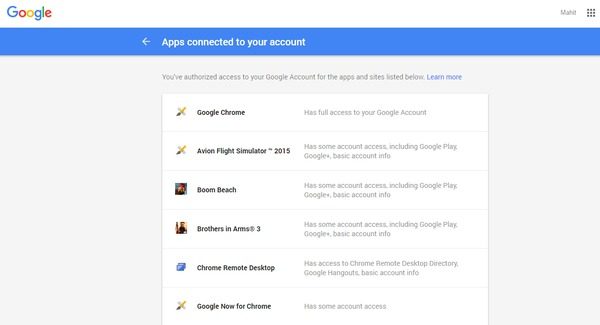
3. Eksport af dine Google Exclusive -data
Google lader dig eksportere alle dine data i den foretrukne filtypenavn ved hjælp af Google Takeout . Dataene omfatter bogmærker, e-mails, kontakter, drevfiler, profiloplysninger, YouTube - videoer og også billeder. Dette er linket(the link ) , hvorfra data kan importeres.
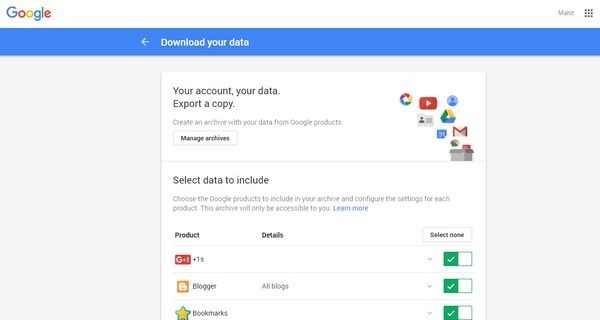
4. Din placeringshistorik
Hvis du har en Android -telefon, er det tydeligt, at Google registrerer din placeringshistorik. Funktionen Placeringshistorik(Location History) inkluderer også den placering, hvorfra du logger ind på din Gmail -konto fra en pc. Det bedste er, at du kan tjekke de steder, du har besøgt over et år. Så næste gang du glemte navnet på den kaffebar(Coffee) , du havde været, skal du bare tjekke det ud i Googles placeringshistorik(Google Location) . Besøg din tidslinje(Your Timeline) , og Google vil vise dig alle de steder, du har besøgt.

5. Sikkerheds- og privatlivsrapport(Privacy) fra Google
Nu er dette en af de mest kraftfulde funktioner, der findes, hvis du er bekymret for, at kontoen kan blive kompromitteret på et tidspunkt, eller endda hvis du bare ville tage nogle forholdsregler. Rapporten kan downloades fra dette link. (this link.)Desuden forventes rapporten også at forbedre din viden om, hvordan du kan øge din sikkerhed.
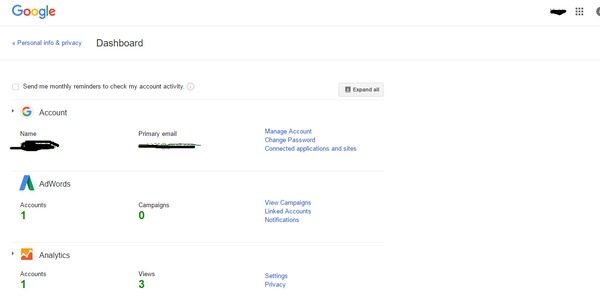
6. YouTube - videoer(Videos) , du søger og ser
Google gemmer også en historik over dine YouTube -søgninger og videovisninger. Tjek det ud her(here) .
7. Dette er, hvad Google synes om dig
Google er smart nok til at lave en profil af sine brugere, inklusive hvor gammel den tror, du er, og dette er beregnet til at hjælpe annonceudgiverne med at målrette annoncerne på en bedre og mere effektiv måde. Google henter dataene fra Analytics , og den taler om alt, den periode du opholdt dig på hjemmesiden og søgetendenserne. Det er overraskende at se detaljeringsniveauet og tætheden af den information, Googles(Google) servere har om brugerne. Se din profil på denne side(this page) . Men du kan bruge Google Analytics Opt-out Browser Add-on , som Google selv har leveret.
8. Stemmesøgninger gemmes
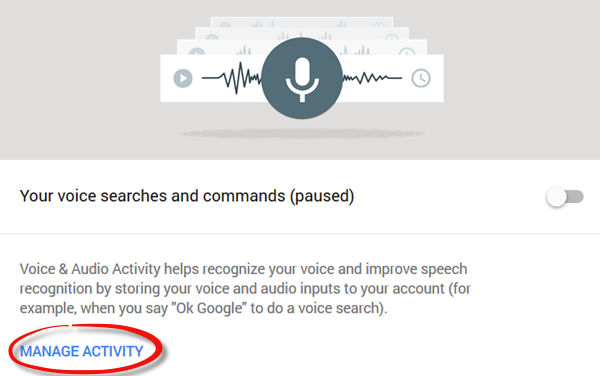
Google gemmer også en historik over dine stemmesøgninger(Voice) , herunder optagelse af stemme- og lydaktivitet, hvis du har valgt at bruge funktionen.
Du ønsker måske at slette din Google Voice-aktivitetshistorik .
Besøg dit Google Activity Control Dashboard for at se og administrere alle dine private aktiviteter. Her vil du være i stand til at slå dine præferencer til eller fra(Off) . Klik(Click) på linket Administrer aktivitet(Manage Activity) for hver for at ændre dine præferencer.
Brug guiden til Google Privatlivsindstillinger(Google Privacy Settings Wizard) for at skærpe dine indstillinger yderligere . Læs også dette indlæg om, hvordan du fravælger og bevarer dit privatliv, når du bruger Google-tjenester(opt-out and maintain your privacy when using Google Services) . Det giver dig yderligere tips, som du vil finde nyttige.
Har du nogensinde spekuleret på – Hvilke oplysninger er tilgængelige om dig på internettet, når du er online ?(Ever wondered – What information is available about you on the internet when online?)
Related posts
Sådan fravælger du Google FLoC (Privacy Sandbox) i Chrome
Sådan sletter du søgehistorik i Google Min aktivitet
Fravælg, bevar dit privatliv, når du bruger Google-tjenester
Brug guiden til Google Privatlivsindstillinger til at skærpe dine indstillinger
Hvad er Googles FLoC, og hvorfor er det dårligt for dit privatliv?
Google Drev bliver ved med at gå ned på Windows-pc
De bedste Google Bookmarks-alternativer, du vil se på
Download officielle Google Chrome-temaer til din browser
Sådan aktiverer du forbedret sikker browsing i Google Chrome
Der er opstået en browserfejlmeddelelse - Google Docs på Chrome
Sådan ødelægger du profil på browserlukning i Google Chrome
Brug af Google Earth i Chrome-browseren.
Sådan fravælger du målrettet annoncering - Google Dynamic Remarketing
Sådan tilføjer og bruger du flere tidszoner i Google Kalender
Google Docs tastaturgenveje til Windows 11/10 pc
Google vs Bing - Find den rigtige søgemaskine til dig
Ret ERR_SPDY_PROTOCOL_ERROR fejl i Google Chrome
Sådan håndhæves Google SafeSearch i Microsoft Edge i Windows 10
Sådan rettes filoverførselsfejl i Google Chrome-browseren
Sådan deler du 'Lav en kopi'-links til dine Google-filer med andre
